win10可变刷新频率打不开怎么办?win10可变刷新频率打不开问题解析
大多数英伟达的显卡没有可变刷新率这个功能,因为屏幕不支持,但是也有不少的用户们在询问自己的电脑有这个功能,但是可变刷新频率打不开怎么办?下面就让本站来为用户们来仔细的介绍一下win10可变刷新频率打不开问题解析吧。

更新日期:2021-11-11
来源:纯净之家
Win10屏幕出现闪屏如何解决?我们都使用电脑的时候,经常会遇到电脑屏幕闪屏的情况,这有可能是外界磁场干扰、电源不稳定、电脑屏幕损坏或是屏幕刷新率不合适导致,那么Win10出现闪屏怎么办?我们可以先排除外界因素,将显示器附近大功率设备关闭、查看电源是否稳定、电脑屏幕是否损坏,如果问题依旧,那么应该就是屏幕刷新率不适合的问题造成的了,接下来给大家介绍其操作方法。
Win10闪屏解决方法:
1、在桌面空白处点击鼠标右键,在弹出的菜单中点击“显示设置”,如图所示:
2、调出系统设置窗口后,在显示选项卡中,点击高级显示设置,如图所示:
3、此时弹出高级显示设置窗口,往下拉,点击显示适配器属性,如图所示:
4、随后会打开相关的显示适配器窗口,以英特尔显示适配器为例,切换至英特尔核芯显卡控制面板,在“刷新率”中挨个尝试刷新率,最后点击确定,找到合适的刷新率后屏幕就不会闪屏了,如图所示:
总结:以上便是win10闪屏的具体解决方法,排除外界因素,那么出现闪屏就应该是屏幕刷新率导致的了。
win10可变刷新频率打不开怎么办?win10可变刷新频率打不开问题解析
大多数英伟达的显卡没有可变刷新率这个功能,因为屏幕不支持,但是也有不少的用户们在询问自己的电脑有这个功能,但是可变刷新频率打不开怎么办?下面就让本站来为用户们来仔细的介绍一下win10可变刷新频率打不开问题解析吧。

win10屏幕颠倒怎么恢复?win10系统屏幕颠倒显示解决方法
最近有些win10用户在启动电脑之后,发现屏幕显示是颠倒的,尝试通过直接调整屏幕并没有效果,那么这种情况可能是我们电脑显示设置中的显示方向被更改了,只需要调回原本的横向即可恢复,那么应该怎么操作,今日的win10教程就来分享两种简单的操作步骤,有需要的用户按照正文中的方法使用就可以解决此问题。

win10浏览器花屏怎么解决?win10浏览器花屏解决方法
我们在使用win10系统的时候都会使用到浏览器查找资料等等,但是也有不少的用户们在询问win10浏览器花屏怎么解决?用户们可以找到搜索框然后直接的输入Windows Powershell,之后在点击以管理员身份运行来进行操作就可以了。下面就让本站来为用户们来仔细的介绍一下win10浏览器花屏解决方法吧。
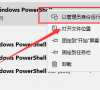
win10屏幕显示时间怎么设置?win10屏幕显示时间的设置方法
win10屏幕显示时间怎么设置?方法很简单的,用户们可以直接的点击控制面板下的更改日期、时间和数字格式选项,然后点击其他设置选项界面,之后在时间页面中在短日期右侧方框设置好时间就可以了。下面就让本站来为用户们来仔细的介绍一下win10屏幕显示时间的设置方法吧。

win10显示器一会黑一会亮怎么办?win10显示器一会黑一会亮详解
win10显示器一会黑一会亮怎么办?显示器对于我们来说是十分重要的,但是也有不少的用户们的显示器一会黑一会儿亮的,那么这要怎么办?用户们可以看看是不是屏幕接触不良导致的,下面就让本站来为用户们来仔细的介绍一下win10显示器一会黑一会亮详解吧。

win10组合键怎么设置?win10组合键设置方法
组合键对于我们来说是十分的重要的,相信也有不少的用户们在询问win10组合键怎么设置?用户们可以直接的进入到电脑设置下的时间和语言,然后选择高级键盘设置下的语言热键就可以了。下面就让本站来为用户们来仔细的介绍一下win10组合键设置方法吧。
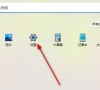
win10截图和草图功能没反应怎么办?
我们在使用win10系统的时候会都会使用到截图这个功能,近期不少的用户们在询问win10截图和草图功能没反应怎么办?用户们可以直接的打开截图和草图下的设置,然后使用PrtSc按键打开屏幕截图来进行操作就可以了。下面就让本站来为用户们来仔细的介绍一下win10截图和草图功能没反应问题解析吧。

win10怎么设置电脑屏保?win10屏幕保护设置方法
有些win10的小伙伴找好了自己喜欢的图片,想要将其设置为屏保,有些用户并不知道在哪里开启屏幕保护功能,针对这个问题,本期的win10教程就来为广大用户们进行解答,接下来纯净之家小编就来分享完整的操作步骤,有需要的小伙伴可以参照正文方法进行操作设置。

win10电脑屏幕亮度忽明忽暗怎么办?
我们在使用win10系统的时候会遇到自己的电脑屏幕亮度忽明忽暗的情况,那么用户们遇到这种问题要怎么办?用户们可以直接的点击开始选项下的设置,然后直接的进入到系统来进行操作就可以了。下面就让本站来为用户们来仔细的介绍一下win10电脑屏幕亮度忽明忽暗解决方法吧。

win10高分辨率电脑软件模糊怎么办?
win10高分辨率电脑软件模糊怎么办?方法很简单的,用户们可以直接的点击鼠标右键,然后选择显示设置下的放缩与布局界面,然后直接的调整正常就可以了。下面就让本站来为用户们来仔细的介绍一下win10高分辨率电脑软件模糊怎么解决方法吧。

Win10显示器颜色不正常怎么办?Win10显示器颜色不正常怎么解决?
Win10显示器颜色不正常可能是用户们的设置出现了问题或者是硬件问题,用户们可以点击桌面空白处然后右键选择显示设置下的高级显示设置,之后在选择显示器1的显示适配器属性来进行探索。下面就让本站来为用户们来仔细的介绍一下Win10显示器颜色不正常怎么解决吧。

Win10登录界面背景模糊怎么办?Win10登录界面背景模糊怎么调教程
我们在使用电脑的时候会出现各式各样的问题,其中Win10登录界面背景模糊怎么办?下面就让本站来为用户们来仔细的介绍一下登录界面背景模糊怎么调方法吧。

win10 5分钟就关闭屏幕了怎么办?
win10 5分钟就关闭屏幕了怎么办?我们在使用win10系统的时候会遇到屏幕使用五分钟就会自动关闭的情况,这就十分的影响用户们的正常使用,那么下面就让本站来为用户们来仔细的介绍一下win10电脑五分钟不动就黑屏怎么取消吧?

win10任务栏底部卡死怎么办?win10任务栏底部卡死的实用解决方案
我们在使用电脑的时候会遇到底部任务栏卡死无响应的情况,那么用户们遇到这种情况要怎么解决?下面就让本站来为用户们来仔细的介绍一下win10任务栏底部卡死的实用解决方案吧。

win10屏幕亮度在哪里设置?win10找不到设置屏幕亮度解决方法
现在大部分的用户使用的电脑都是安装win10系统,有些用户想要设置屏幕的亮度,可是找不到设置位置,台式电脑和笔记本、平板的设置方法不一样,那么今天小编就来分享不同设备上屏幕亮度的设置位置以及方法,希望今日的win10教程可以给广大用户们带来帮助。
